
- מְחַבֵּר John Day [email protected].
- Public 2024-01-30 09:16.
- שונה לאחרונה 2025-01-23 14:46.
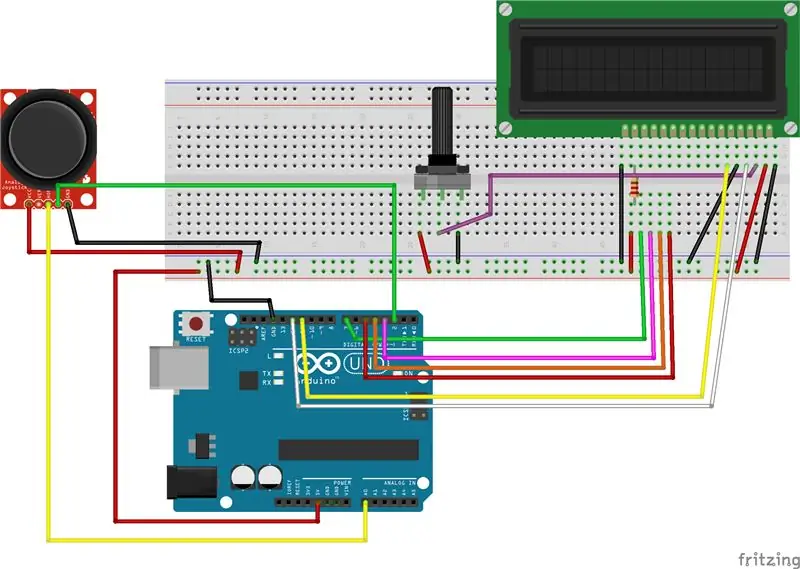
בפרויקט זה ניצור מקלדת באמצעות ג'ויסטיק לבחירה וקלט ומסך LCD לתצוגה.
שלב 1: הוסף מסך LCD
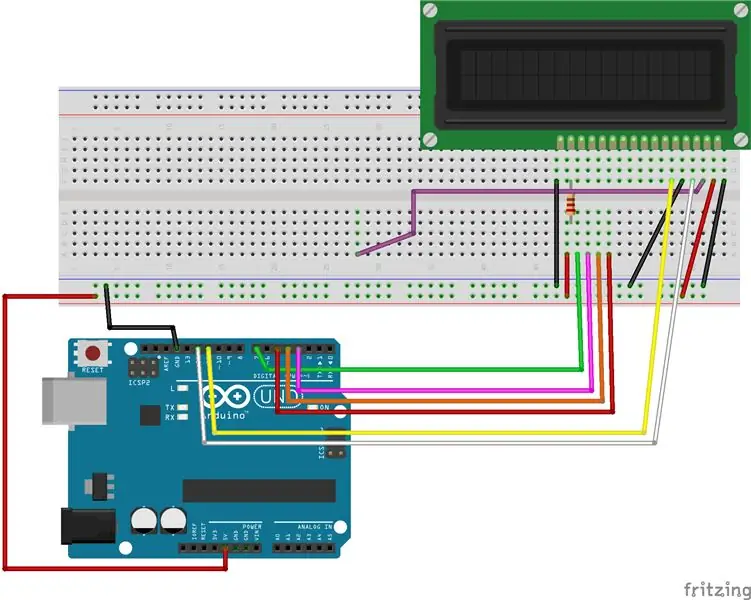
1. חבר מסך LED ללוח הלחם
2. חבר את סיכת ה- VSS LCD לקרקע (-) בלוח הלחם
3. חבר את סיכת VDD LCD ל- 5v (+) בלוח הלחם
4. חבר קצה אחד של חוט מגשר לסיכת V0 LCD והקצה השני אי שם על לוח הלחם. זה יחובר מאוחר יותר לפוטנציומטר לשליטה בניגודיות מסך LCD.
5. חבר את LCD RW לקרקע (-) בלוח הלחם
6. חבר את סיכת ה- RS של ה- LCD לסיכה הדיגיטלית 12 על ה- Arduino
7. חבר את פין ה- LCD Enable (E) לפין הדיגיטלי 11 על ה- Arduino
8. חבר את פין LCD D4 לפין הדיגיטלי 4 בארדואינו
9. חבר את פין LCD D5 לפין הדיגיטלי 5 על הארדואינו
10. חבר את פין LCD D6 לפין הדיגיטלי 6 על הארדואינו
11. חבר את פין LCD D7 לסיכה הדיגיטלית 7 על הארדואינו
12. חבר נגד 220 אוהם ל- 5V (+) בלוח הלחם
13. חבר את סיכת LCD K לקרקע (-) בלוח הלחם.
שלבים 12 ו -13 יפעילו את התאורה האחורית של ה- LCD
שלב 2: הוסף פוטנציומטר
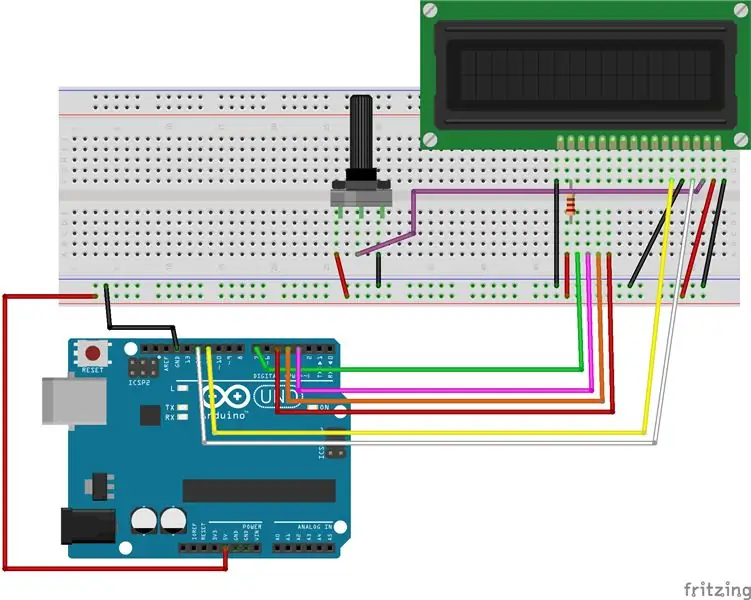
1. חבר פוטנציומטר ללוח הלחם
2. חבר את הצד השמאלי ל- 5v (+)
3. חבר את הצד הימני לקרקע (-)
4. חבר את הפין המרכזי לקצה השני של חוט המגשר המחובר למסך ה- LCD
שלב 3: הוסף ג'ויסטיק
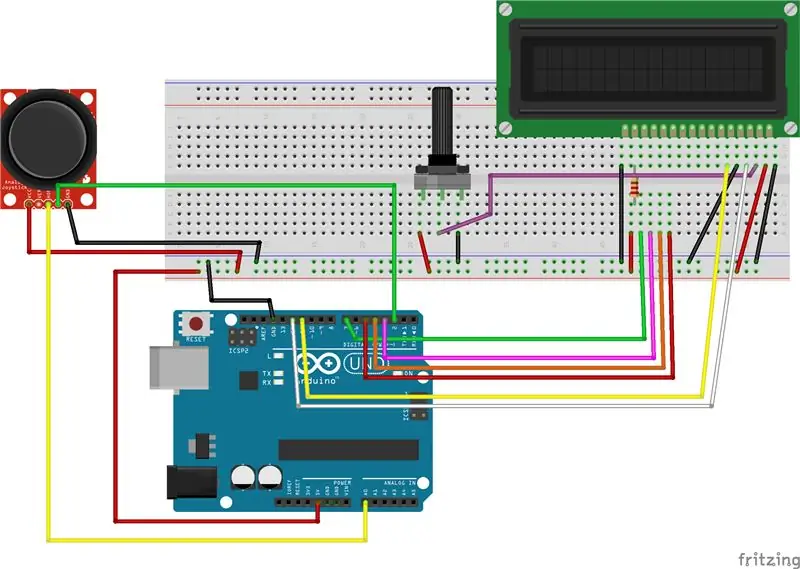
1. חבר את סיכת ה- GND בג'ויסטיק לקרקע (-) בלוח הלחם
2. חבר את סיכת +5v ל- 5v (+) בלוח הלחם
3. חבר את סיכת VRx (ציר x) לפין האנלוגי 0 (A0) על הארדואינו
4. חבר את סיכת ה- SW (מתג) לפין הדיגיטלי 2 בארדואינו
שלב 4: קוד למקלדת
מצורף הקוד להפעלת פרויקט המקלדת של הג'ויסטיק ב- Uno Arduino.
מוּמלָץ:
תיבת הארכת הג'ויסטיק למקלדת ארדואינו ובקר הסאונד באמצעות Deej: 8 שלבים

תיבת הארכת הג'ויסטיק למקלדת ארדואינו ובקר הסאונד באמצעות Deej: למה במשך זמן מה רציתי להוסיף ג'ויסטיק קטן למקלדת שלי לשליטה על רכיבי ממשק או משימות קטנות יותר במשחקים וסימולטורים (MS Flight Sim, Elite: Dangerous, מלחמת הכוכבים: טייסות וכו '). כמו כן, עבור עלית: מסוכנת, הייתי
שליטת זרוע רובוט עם TLV493D, ג'ויסטיק וארדואינו: 3 שלבים

שליטת זרוע רובוט עם TLV493D, ג'ויסטיק וארדואינו: בקר חלופי לרובוט שלך עם חיישן TLV493D, חיישן מגנטי בעל 3 דרגות חופש (x, y, z) בעזרת אלה תוכל לשלוט בפרויקטים החדשים שלך עם תקשורת I2C על שלך בקרי מיקרו ולוח אלקטרוני של Bast P
ג'ויסטיק מקלדת USB: 5 שלבים

ג'ויסטיק מקלדת USB: פשוט ליצור בקרי מקלדת ועכבר USB מותאמים אישית. אני משתמש בכמה קיצורי מקשים בעת דירוג תמונות ב- Adobe Lightroom, ומצאתי שאני יכול להיות מהיר אפילו יותר באמצעות ג'ויסטיק בקר משחק פשוט. לעגתי לזה על קרש לחם עם t
מקלדת מהירה ומלוכלכת (מקלדת ריקה): 3 שלבים

מקלדת מהירה ומלוכלכת (מקלדת ריקה): מקלדת Das היא שמה של המקלדת הפופולרית ביותר ללא כתובות על המקשים (מקלדת ריקה). מקלדת Das נמכרת במחיר של 89.95 $. מדריך זה ינחה אותך אם כי תכין לבד עם כל מקלדת ישנה שיש לך בסביבה
ניקוי מקלדת אלומיניום של אפל . או כל מקלדת אחרת בעלת מגע רך: 5 שלבים

ניקיון מקלדת אלומיניום של אפל …. או כל מקלדת אחרת בעלת מגע רך: עד כמה שאתה או אני יכולים לנסות לשמור על מקלדות תפוחי האלומיניום שלנו, הן הופכות מלוכלכות לאחר שנה בערך. המדריך הזה הוא לעזור לך לנקות אותו. היזהר, כי אינני אחראי אם המקלדת שלך תישבר תוך כדי פעולה זו … SUCKS F
